Power BI özel görselini yayına göndermeden önce test etme
Görselinizi AppSource'ta yayımlamadan önce, bu makalede listelenen testleri geçirmesi gerekir. Göndermeden önce görselinizi test etmek önemlidir. Görseliniz gerekli test çalışmalarını geçmezse reddedilir.
Yayımlama işlemi hakkında daha fazla bilgi için bkz . Power BI görsellerini İş Ortağı Merkezi'ne yayımlama.
Yayımlanan görselin yeni sürümünü test etme
Varsayılan olarak Power BI, görseli yerel bir dosyadan içeri aktarsanız bile AppSource'tan görselin en son yayımlanan sürümünü yükler.
Sürüm numaraları aşağıdaki biçimde dört basamak içerir: X.X.X.X.
Zaten yayımlanmış bir görseli test ederken veya güncelleştirirken, GUID'yi değiştirmeden görselin doğru sürümünü kullandığınızdan emin olun. AppSource sürümünü yerel dosya sürümüyle geçersiz kılmak için Power BI Desktop'ta veya Power BI hizmeti Geliştirici modunu etkinleştirin.
Önemli
AppSource'ta kullanılabilen bir görselin yeni sürümünü test ederken veya hata ayıklarken görselin GUID değerini değiştirmeyin. Bunun yerine Geliştirici modunu kullanın.
Power BI Desktop'ta Geliştirici modunu etkinleştirme
Power BI Desktop'ta Geliştirici modu yalnızca bir oturum için geçerlidir. Test için yeni bir Power BI Desktop örneği açarsanız Geliştirici modunu yeniden etkinleştirmeniz gerekir.
Geliştirici modunu etkinleştirmek için şu adımları izleyin:
- Power BI Desktop açın.
- Dosya>Seçenekleri ve ayarları'nı seçin.
- Seçenekleri belirleyin.
- Seçenekler penceresinde, GÜNCEL DOSYA listesinde Rapor ayarları'nı seçin.
- Geliştirici Modu'nda Bu oturum için geliştirici modunu aç seçeneğini belirleyin.
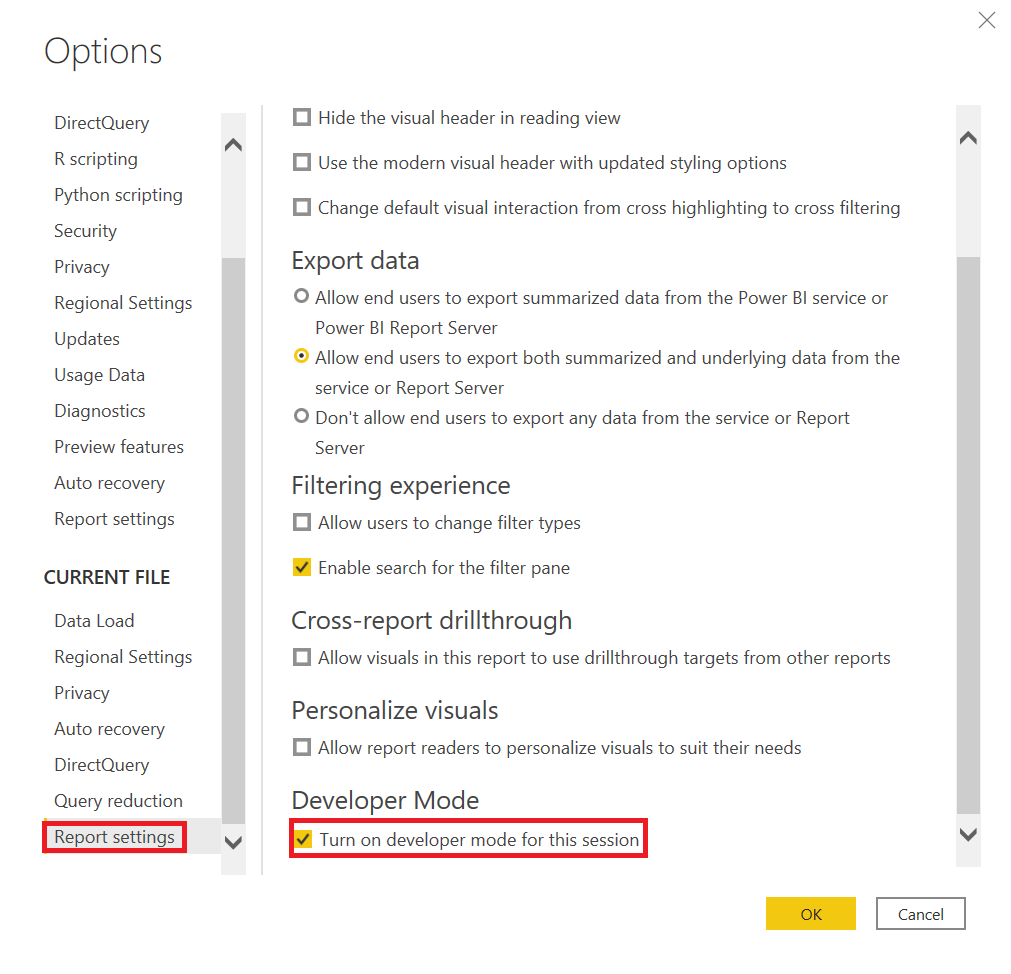
Power BI hizmeti'de Geliştirici modunu etkinleştirme
Power BI hizmeti'da Geliştirici modu kullanıcı hesabı başına tutulur. Bir kullanıcı paketi yerel dosyadan her yükleyişinde Power BI görselin AppSource sürümünü yoksayar.
Power BI hizmeti'da Geliştirici modunu etkinleştirmek için, Görsel geliştirmek için Power BI hizmeti ayarlama başlığındaki yönergeleri izleyin.
Genel test çalışmaları
Görselinizin genel test çalışmalarını geçtiğini doğrulayın.
| Test çalışması | Beklenen sonuçlar |
|---|---|
| Kategori ve Değer ile Yığılmış sütun grafiği oluşturun. Görselinize dönüştürün ve sonra sütun grafiğe geri dönün. | Bu dönüştürmelerden sonra hata görüntülenmez. |
| Üç ölçü içeren bir Ölçer oluşturun. Görselinize dönüştürün ve ölçere geri dönün. | Bu dönüştürmelerden sonra hata görüntülenmez. |
| Görselinizde seçim yapın. | Diğer görseller seçimleri yansıtır. |
| Diğer görsellerdeki öğeleri seçin. | Görseliniz, filtrelenmiş verileri diğer görsellerdeki seçime göre gösterir. |
| Min/max dataViewMapping koşullarını denetleyin. | Alan demetleri birden çok alanı, tek bir alanı kabul edebilir veya diğer demetler tarafından belirlenir. Min/max dataViewMapping koşulları görselinizin özelliklerinde doğru şekilde ayarlanmalıdır. |
| Farklı siparişlerdeki tüm alanları kaldırın. | Alanlar rastgele sırada kaldırıldıkçe görsel düzgün bir şekilde temizlenir. Konsolda veya tarayıcıda hata yok. |
| Her olası demet yapılandırmasıyla Biçim bölmesini açın. | Bu test null başvuru özel durumlarını tetiklemez. |
| Görsel, sayfa ve rapor düzeyindeKi Filtre bölmesini kullanarak verileri filtreleyin. | Filtre uygulandıktan sonra araç ipuçları doğrudur. Araç ipuçları filtrelenmiş değeri gösterir. |
| Dilimleyici kullanarak verileri filtreleme. | Filtre uygulandıktan sonra araç ipuçları doğrudur. Araç ipuçları filtrelenmiş değeri gösterir. |
| Yayımlanan görseli kullanarak verileri filtreleyin. Örneğin, bir pasta dilimi veya sütun seçin. | Filtre uygulandıktan sonra araç ipuçları doğrudur. Araç ipuçları filtrelenmiş değeri gösterir. |
| Çapraz filtreleme destekleniyorsa filtrelerin düzgün çalıştığını doğrulayın. | Uygulanan seçim, raporun bu sayfasındaki diğer görselleri filtreler. |
| Ctrl, Alt ve Shift tuşlarıyla seçin. | Beklenmeyen davranışlar görünmez. |
| Görünüm Modu'nu Gerçek boyut, Sayfaya sığdır ve Genişliğe sığdır olarak değiştirin. | Fare koordinatları doğrudur. |
| Görselinizi yeniden boyutlandır. | Görsel, yeniden boyutlandırmaya doğru tepki gösterir. |
| Rapor boyutunu en düşük değere ayarlayın. | Görüntü hatası yok. |
| Kaydırma çubuklarının düzgün çalıştığından emin olun. | Gerekirse kaydırma çubukları bulunmalıdır. Kaydırma çubuğu boyutlarını denetleyin. Kaydırma çubukları çok geniş veya uzun olmamalıdır. Kaydırma çubuklarının konumu ve boyutu görselinizin diğer öğeleriyle aynı olmalıdır. Görselin farklı boyutları için kaydırma çubuklarının gerekli olduğunu doğrulayın. |
| Görselinizi panoya sabitleyin. | Görsel düzgün şekilde görüntülenir. |
| Tek bir rapor sayfasına görselinizin birden çok sürümünü ekleyin. | Görselin tüm sürümleri düzgün bir şekilde görüntülenir ve çalışır. |
| Birden çok rapor sayfası için görselinizin birden çok sürümünü ekleyin. | Görselin tüm sürümleri düzgün bir şekilde görüntülenir ve çalışır. |
| Rapor sayfaları arasında geçiş yapma. | Görsel düzgün şekilde görüntülenir. |
| Görseliniz için Okuma görünümünü ve Düzenleme görünümünü test edin. | Tüm işlevler düzgün çalışır. |
| Görseliniz animasyon kullanıyorsa görselinizin öğelerini ekleyin, değiştirin ve silin. | Görsel öğelerin animasyonu düzgün çalışır. |
| Özellik bölmesini açın. Özellikleri açın ve kapatın, özel metin girin, kullanılabilir seçenekleri vurgular ve hatalı veri girişi yapın. | Görsel doğru yanıt verir. |
| Raporu kaydedin ve yeniden açın. | Tüm özellik ayarları kalıcıdır. |
| Rapordaki sayfaları değiştirin ve sonra geri dönün. | Tüm özellik ayarları kalıcıdır. |
| Görselin sağladığı farklı seçenekler de dahil olmak üzere görselinizin tüm işlevlerini test edin. | Tüm ekranlar ve özellikler düzgün çalışır. |
| Aşağıdaki testlerde olduğu gibi tüm sayısal, tarih ve karakter veri türlerini test edin. | Tüm veriler düzgün biçimlendirilir. |
| Biçimlendirmeyle araç ipucu değerlerinin, eksen etiketlerinin, veri etiketlerinin ve diğer görsel öğelerin biçimlendirmesini gözden geçirin. | Tüm öğeler doğru biçimlendirilir. |
| Veri etiketlerinin biçim dizesini kullandığını doğrulayın. | Tüm veri etiketleri doğru biçimlendirilir. |
| Araç ipuçlarındaki sayısal değerler için otomatik biçimlendirmeyi açma ve kapatma. | Araç ipuçları değerleri doğru görüntüler. |
| Sayısal, metin, tarih-saat ve modelden farklı biçim dizeleri gibi farklı veri türleriyle veri girişlerini test edin. Binlerce satır, bir satır ve iki satır gibi farklı veri birimlerini test edin. | Tüm ekranlar ve özellikler düzgün çalışır. |
| Görselinize null, sonsuz, negatif değerler ve yanlış değer türleri gibi hatalı veriler sağlayın. | Tüm ekranlar ve özellikler düzgün çalışır. |
İsteğe bağlı tarayıcı testi
AppSource ekibi Google Chrome, Microsoft Edge ve Mozilla Firefox tarayıcılarının en güncel Windows sürümlerindeki bir görseli doğrular. İsteğe bağlı olarak, görselinizi aşağıdaki tarayıcılarda test edin.
| Test çalışması | Beklenen sonuçlar |
|---|---|
| Windows | |
| Google Chrome (önceki sürüm) | Tüm ekranlar ve özellikler düzgün çalışır. |
| Mozilla Firefox (önceki sürüm) | Tüm ekranlar ve özellikler düzgün çalışır. |
| Microsoft Edge (önceki sürüm) | Tüm ekranlar ve özellikler düzgün çalışır. |
| Microsoft Internet Explorer 11 (isteğe bağlı) | Tüm ekranlar ve özellikler düzgün çalışır. |
| macOS | |
| Chrome (önceki sürüm) | Tüm ekranlar ve özellikler düzgün çalışır. |
| Firefox (önceki sürüm) | Tüm ekranlar ve özellikler düzgün çalışır. |
| Safari (önceki sürüm) | Tüm ekranlar ve özellikler düzgün çalışır. |
| Linux | |
| Firefox (en son ve önceki sürümler) | Tüm ekranlar ve özellikler düzgün çalışır. |
| Mobil iOS | |
| Apple Safari iPad (önceki Safari sürümü) | Tüm ekranlar ve özellikler düzgün çalışır. |
| Chrome iPad (en son Safari sürümü) | Tüm ekranlar ve özellikler düzgün çalışır. |
| Mobil Android | |
| Chrome (en son ve önceki sürümler) | Tüm ekranlar ve özellikler düzgün çalışır. |
Masaüstü testi
Görselinizi Power BI Desktop'ın geçerli sürümünde test edin.
| Test çalışması | Beklenen sonuçlar |
|---|---|
| Görselinizin tüm özelliklerini test edin. | Tüm ekranlar ve özellikler düzgün çalışır. |
| Power BI Desktop'taki Yayımla düğmesini kullanarak dosyayı içeri aktarın, kaydedin, açın ve Power BI web hizmetinde yayımlayın . | Tüm ekranlar ve özellikler düzgün çalışır. |
| Duyarlık artırarak veya azaltarak sayısal biçim dizesini sıfır ondalık basamak veya üç ondalık basamak olacak şekilde değiştirin. | Görsel doğru şekilde görüntülenir. |
Performans testi
Görseliniz kabul edilebilir bir düzeyde performans göstermelidir. Performansını doğrulamak için geliştirici araçlarını kullanın. Görsel ipuçlarına ve konsol zaman günlüklerine güvenmeyin.
| Test çalışması | Beklenen sonuçlar |
|---|---|
| Birçok görsel öğe içeren bir görsel oluşturun. | Görsel iyi performans göstermeli ve uygulamayı dondurmamalıdır. Animasyon hızı, yeniden boyutlandırma, filtreleme ve seçme gibi öğelerde performans sorunları olmamalıdır. En iyi performans için bu ipuçlarına göz atın. |
İlgili içerik
- Power BI görsellerini İş Ortağı Merkezi'ne yayımlama
- Power BI görseli sertifikası alma
- Kaliteli Power BI özel görselleri oluşturmaya yönelik performans ipuçları
Başka sorularınız mı var? Power BI Topluluğu sor.